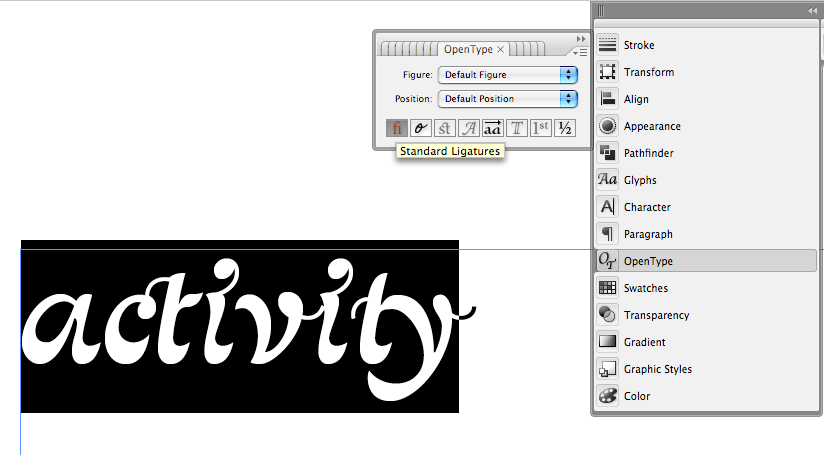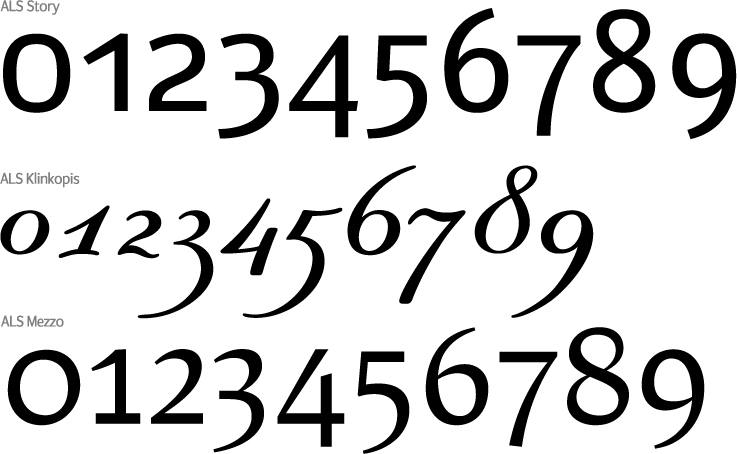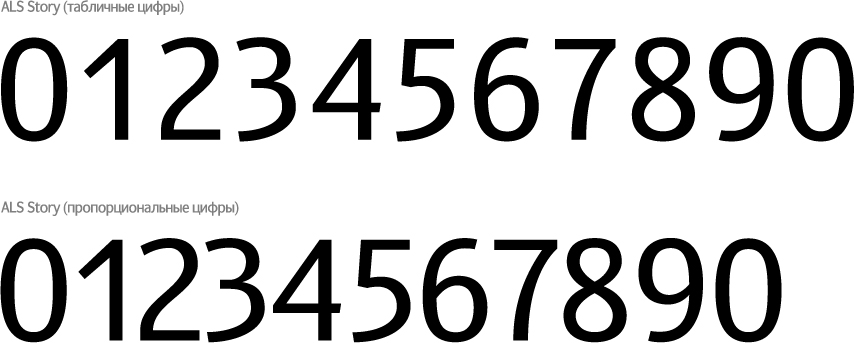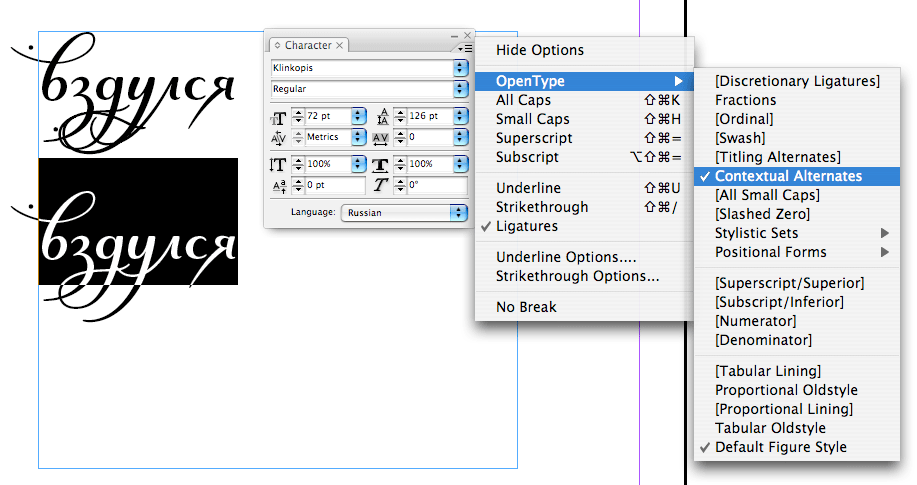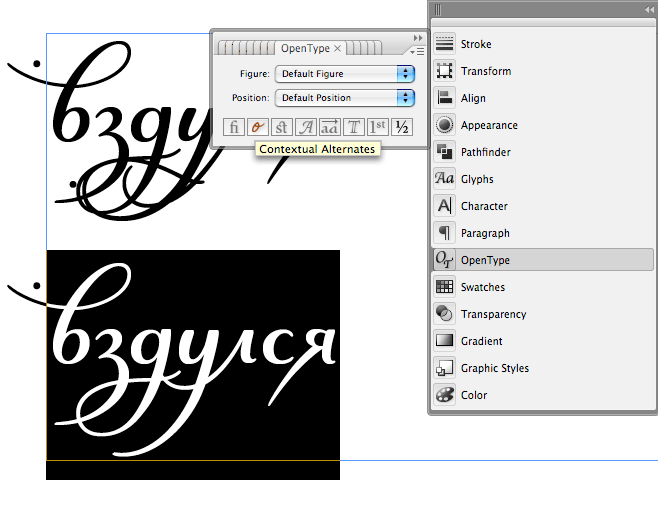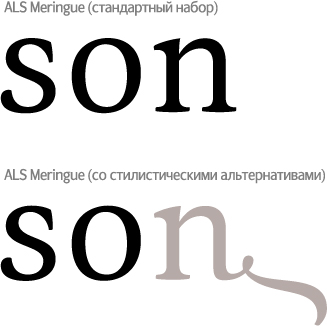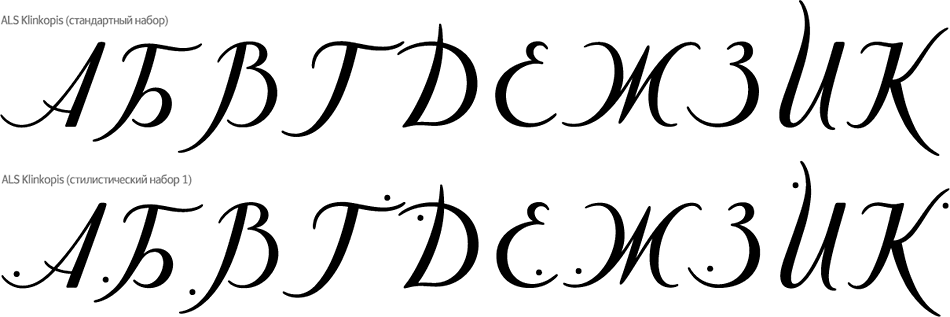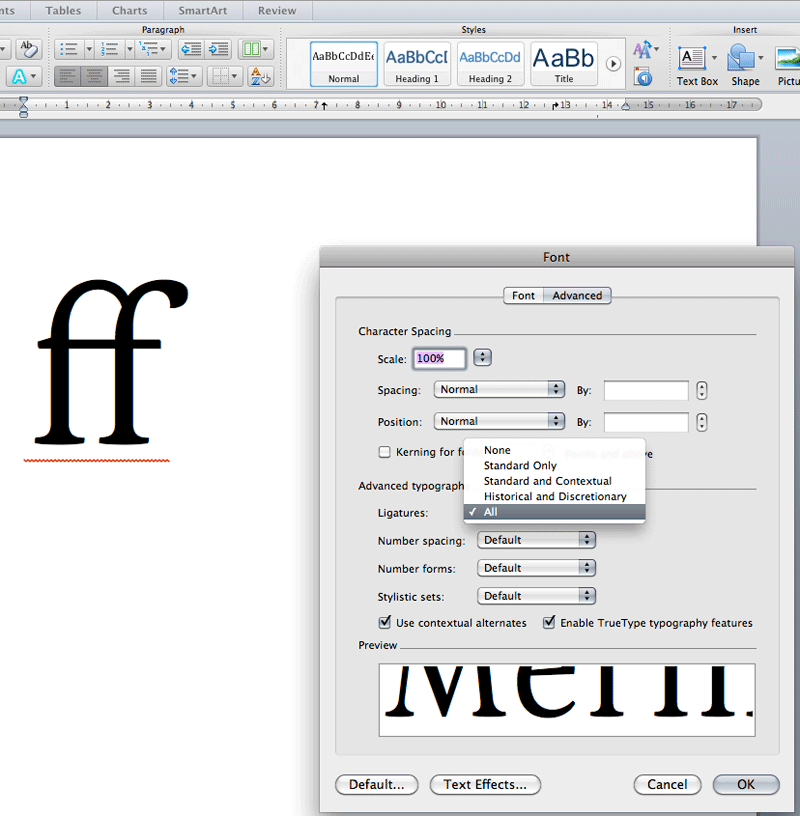свойства opentype не могут быть применены indesign как исправить
Дополнительные возможности «Опентайпа»
«Опентайп» — шрифтовой формат, который позволяет программировать поведение шрифта (Open Type Features).
Рассмотрим некоторые возможности «Опентайпа» на примере «Иллюстратора» и «Индизайна».
При наборе на русском языке важно убедиться, что в закладке Character (Window → Type & Tables → Character) из списка языков выбран русский, иначе некоторые фичи не будут работать.
Лигатура — символ, объединяющий две или несколько букв и составляющий один глиф. Обычно в адобовских приложениях лигатуры включены по умолчанию.
В «Индизайне» лигатуры отключаются и включаются так: Window →Type & Tables → Character → Open Type → Ligatures.
В «Иллюстраторе»: Window → Type → Open Type.
Шрифты студии, в которых есть лигатуры: Аргус, Дереза, Директ, Гросс Кунст, Хейно, Клементина, Меринг, Меццо, Мирта, Неуч.
Строчные (минускульные) цифры (old style figures) — цифры, имеющие размер строчных знаков, обычно с верхними и нижними выносными элементами.
Отключение и включение строчных цифр в «Индизайне»: Window → Type & Tables → Character → Open Type → Proportional Old Style (Tabular Old Style).
В «Иллюстраторе»: Window → Type → Open Type → Proportional Old Style (Tabular Old Style).
Строчные цифры есть в следующих шрифтах студии: Дереза, Клементина, Клинкопись, Меринг, Меццо, Мирта, Стори.
Пропорциональные цифры (Proportional Figures) имеют различную ширину кегельной площадки, которая зависит от рисунка цифры. Если не включено использование пропорциональных цифр, то по умолчанию всегда набираются табличные цифры, имеющие одинаковую ширину.
Отключение и включение пропорциональных цифр в «Индизайне»: Window → Type & Tables → Character → Open Type → Proportional Lining.
В «Иллюстраторе»: Window → Type → Open Type → Proportional Lining.
Пропорциональные цифры есть в студийных шрифтах Хейно, Меццо, Мирта и Стори.
Альтернативные знаки — варианты знаков в пределах одного начертания. Альтернативные знаки просматриваются и набираются вручную из панели Glyphs.
В «Индизайне»: Window → Type & Tables → Glyphs.
В «Иллюстраторе»: Window → Type → Glyphs.
Если у буквы есть вариант рисунка, в правом нижнем углу ее ячейки в панели Glyphs виден черный треугольник, при нажатии на который показываются альтернативные знаки (выбор — при помощи двойного клика).
Есть шрифты, в которых предусмотрены контекстуальные альтернативы — варианты знаков, заменяющие стандартные глифы в зависимости от контекста, например концевые или начальные варианты букв.
Отключение и включение контекстуальных альтернатив в «Индизайне»: Window → Type & Tables → Character → Open Type → Contextual Alternates.
В «Иллюстраторе»: Window → Type → Open Type → Contextual Alternates.
Контекстуальные альтернативы есть у Аргуса и Клементины.
Стилистические альтернативы и комплекты
Помимо контекстуальных существуют также стилистические альтернативы и стилистические комплекты. Например, в Клинкописи есть два комплекта прописных букв: стандартный и стилистический с декоративными точками.
Выбор стилистического набора возможен только в «Индизайне»: Window → Type & Tables → Character → Open Type → Stylistic Sets.
А стилистических альтернатив — только в «Иллюстраторе»: Window → Type & Tables → Character → Open Type → Stylistic Alternates.
Шрифты студии, в которых есть стилистические альтернативы: Аргус (вариант амперсанда) и Меринг (варианты n, p, g).
Стилистические наборы есть в шрифтах Клинкопись (набор прописных с точками), Крафт (набор нескольких прописных без скосов: C, G, O, Q, Ф, Ч, Ю) и Неуч (знак @ заменяется на кошку (set2) или собаку (set1)).
Возможности «Опентайпа» в «Ворде»
Программа «Ворд» (начиная с версии 2010 года) тоже поддерживает возможности «Опентайпа».
Включение и выключение лигатур: Format → Font → Advanced.
Контекстные альтернативы включаются там же (Format → Font → Advanced) при помощи галочки Use contextual alternates.
Ошибка «. в данный момент шрифты недоступны. » | InCopy, InDesign
При открытии документа, импорте текста, графики или преобразовании файлов PageMaker 6.5–7.x или QuarkXPress 3.3x–4.1 появляется следующее сообщение об ошибке:
«В документе [имя файла] используется один или несколько шрифтов, в данный момент не доступных в системе. Для текста будет использован шрифт на замену, пока не станет доступен оригинальный шрифт».
Подробности
Решение
Используйте одно или несколько из следующих решений:
Решение 1. Установите или активируйте отсутствующие шрифты.
Установите отсутствующие шрифты (дополнительная информация приведена в разделе «Установка шрифтов» в Справке по InDesign или InCopy). Если шрифты уже установлены, и используется служебная программа управления шрифтами, убедитесь в том, что активированы кодеки шрифтов. Если вы используете служебную программу управления шрифтами, обратитесь к документации к ней, чтобы получить инструкции.
Решение 2. Установите начертание шрифта или используйте только уже установленные начертания.
InDesign и InCopy поддерживают только установленные начертания шрифта. В некоторых шрифтах, таких как Critter, не предусмотрено полужирное или курсивное начертания. В таких случаях выберите в InDesign или InCopy простую версию шрифта. Убедитесь в том, что начертания шрифта (например, Tekton Bold, Optima Oblique) установлены, или замените начертание шрифта уже имеющимся в InDesign или InCopy.
Решение 3. Переустановите отсутствующие шрифты.
Убедитесь в том, что шрифт отображается в другом приложении, чтобы проверить, правильно ли установлен шрифт. Если шрифт не отображается в другом приложении, переустановите его. После установки шрифта иногда требуется перезапустить компьютер, чтобы шрифт стал доступным.
Примечание. Операционная система Mac OS X устанавливает шрифты и управляет ими не так, как в предыдущих версиях Mac OS. Для получения подробных сведений см. раздел Устранение неполадок со шрифтами (Mac OS X) или статью, опубликованную службой технической поддержки Apple, «Mac OS X: Font Locations and Their Purposes», на веб-сайте Apple:http://docs.info.apple.com/article.html?artnum=106417.
Решение 4. Замените отсутствующие шрифты.
Используйте команду «Найти шрифт», чтобы заменить каждый экземпляр отсутствующего шрифта на установленный.
При использовании команды «Найти шрифт» шрифты, содержащиеся в импортированной графике, не заменяются. Если отсутствующий шрифт содержится в размещенном файле EPS или PDF, установите недостающий шрифт. Или воссоздайте файл EPS или PDF и встройте этот шрифт.
Примечание. При замене шрифта внешний вид документа может измениться, если установленный шрифт занимает меньше места, чем отсутствующий шрифт.
Чтобы заменить отсутствующий шрифт, выполните следующие действия:
Устраненные неполадки в InDesign
Спасибо за отзыв! Мы усердно работаем над исправлением проблем, о которых вы сообщили. Ниже приведен список неполадок, устраненных в последней версии InDesign.
Хотите оставить отзыв? Посетите наш портал обратной связи.
Если вы хотите узнать о новых возможностях, ознакомьтесь с обзором новый функций.
InDesign 2021 (версия 16.4)
Стабильность и производительность
Основные функции и технологические процессы
InDesign 2021 (версии 16.3.1 и 16.3.2)
Стабильность и производительность
InDesign 2021 (версия 16.3)
Стабильность и производительность
Улучшения для работы пользователей
Основные функции и технологические процессы
InDesign 2021 (версия 16.2.1)
Стабильность и производительность
Основные функции и технологические процессы
InDesign 2021 (версия 16.2)
Стабильность и производительность
Улучшение новых возможностей
Основные функции и технологические процессы
Разработка сценариев
InDesign 2021 (версия 16.1)
Стабильность и производительность
Улучшения для работы пользователей
Основные функции и технологические процессы
Производство
Улучшение новых возможностей
InDesign 2021 (версия 16.0.2)
Улучшения для работы пользователей
InDesign 2021 (версия 16.0.1)
Стабильность
Улучшение новых возможностей
Основные функции и технологические процессы
Разработка сценариев
InDesign 2021 (версия 16.0)
Стабильность
Улучшения для работы пользователей
Разработка сценариев
Производство
Основные функции и технологические процессы
Улучшение новых возможностей
InDesign 2020 (версия 15.1.3)
Стабильность
Улучшения для работы пользователей
Основные функции и технологические процессы
InDesign 2020 (версия 15.1.2)
Стабильность
Удобство и простота использования
Основные функции и технологические процессы
Улучшение новых возможностей
Производство
Разработка сценариев
InDesign 2020 (версия 15.1.1)
Стабильность
Основные функции и технологические процессы
Улучшение новых возможностей
InDesign 2020 (версия 15.1)
Стабильность
Основные функции и технологические процессы
InDesign 2020 (версия 15.0.3)
Стабильность
Улучшение новых возможностей
Основные функции и технологические процессы
Расширенный доступ
InDesign 2020 (версия 15.0.2)
Стабильность
Улучшение новых возможностей
Улучшения для работы пользователей
Расширенный доступ
InDesign 2020 (версия 15.0.1)
Стабильность
Исправления основных функций или рабочих процессов
InDesign 2020 (версия 15.0)
Устраненные проблемы стабильности
Увеличение производительности
Улучшения для работы пользователей
Улучшения функций InDesign 14.0
Устраненные проблемы доступности
Разработка сценариев
Предыдущие выпуски
InDesign 2019 (версия 14.0.3)
Устраненные проблемы стабильности
Увеличение производительности
Исправления основных функций или рабочих процессов
Улучшения для работы пользователей
Улучшенные функции экспорта
Улучшения функций InDesign 14.0
Форматирование символов
Применение смещения базовой линии
Для смещения выделенного символа вверх или вниз относительно базовой линии окружающего текста применяется параметр «Смещение базовой линии». Этот параметр особенно удобно использовать в тех случаях, когда нужно вручную задать дробные значения, а также при позиционировании графики в строке.
Чтобы увеличить или уменьшить это значение, щелкните поле «Смещение базовой линии», затем установите нужное значение с помощью клавиш «Стрелка вверх» и «Стрелка вниз». Если при этом удерживать клавишу «Shift», то значение будет изменяться с большим шагом.
Другой шаг изменения значения для смещения базовой линии по умолчанию задается с помощью параметра «Смещение базовой линии» в разделе «Единицы измерения» диалогового окна «Установки».
Создание надстрочного и подстрочного индексов символов в шрифтах, отличных от OpenType
При выборе параметра «Надстрочный индекс» или «Подстрочный индекс» к выделенному тексту применяются заранее определенные значения смещения базовой линии и кегля шрифта.
Значения исчисляются в процентах от текущего кегля и интерлиньяжа и основаны на параметрах, заданных в диалоговом окне «Установки текста». Когда выделяется текст, эти значения не отображаются в полях «Смещение базовой линии» и «Размер» палитры «Символ».
Размер и положение по умолчанию для надстрочных и подстрочных индексов можно изменить в разделе установок «Дополнительные параметры текста».
Применение подчеркивания или перечеркивания
Толщина линии подчеркивания и перечеркивания по умолчанию зависит от кегля шрифта.
Джефф Уитчел (Jeff Witchel) представляет видеоруководство по использованию подчеркнутого шрифта: Настройка подчеркивания в InDesign.
Применение подчеркивания или перечеркивания
Изменение параметров подчеркивания или перечеркивания
Возможность настройки подчеркивания особенно удобна в том случае, когда нужно добиться равномерного подчеркивания для символов разного размера, а также при создании специальных эффектов, например при выделении фона.
Чтобы задать для текущего текста подчеркивание или перечеркивание, выберите «Подчеркивание включено» или «Перечеркивание включено».
Выберите в параметре «Толщина» значение толщины подчеркивания или перечеркивания или введите нужное значение.
В меню «Текст» выберите один из параметров подчеркивания или перечеркивания.
Задайте для параметра «Смещение» позицию линии по вертикали. Смещение отсчитывается от базовой линии. При отрицательном значении линия подчеркивания смещается выше базовой линии, а линия перечеркивания — ниже.
Выберите параметр «Наложение обводки», если обводка не должна маскировать нижележащую типографскую краску на печатной машине.
Выберите цвет и оттенок. Если задан тип линии, отличный от сплошной, то выберите цвет или оттенок пробела, чтобы изменить отображение области между штрихами, точками или линиями.
Выберите параметр «Наложение обводки» или «Наложение пробелов», если подчеркивание или перечеркивание следует печатать поверх другого цвета и нужно избежать ошибок, которые могут произойти в результате неприводки.
Изменить параметры подчеркивания или перечеркивания в стиле абзаца или символа можно в разделах «Параметры подчеркивания» и «Параметры перечеркивания» диалогового окна, которое отображается при создании или редактировании стиля.
Применение лигатур к парам символов
InDesign обеспечивает автоматическую вставку лигатур — типографских знаков, заменяющих определенные пары символов (например, «fi» и «fl»), если они доступны для данного шрифта. Символы, которые InDesign использует, если выбран параметр «Лигатура», отображаются и печатаются как лигатуры, однако при этом они полностью доступны для редактирования и не приводят к ложным ошибкам при проверке орфографии.
Если при использовании шрифта OpenType в меню палитры «Символ», меню панели «Управление» или в контекстном меню выбран параметр «Лигатуры», то InDesign формирует все стандартные лигатуры, заданные разработчиком шрифта. Однако некоторые шрифты содержат большее число декоративных, дополнительных лигатур, которые создаются, если выбран параметр «Дополнительные лигатуры».
Выберите «Лигатуры» во всплывающем меню. Можно также выбрать пункт «Лигатуры» в меню палитры «Символ» или панели «Управление».
Изменение цвета, градиента или обводки текста
Можно применить цвета, градиенты и обводку к символам, а затем продолжить редактирование текста. Используйте палитру «Образцы» и палитру «Обводка» для применения цветов, градиентов и обводки к тексту либо измените параметры цвета символов при создании или редактировании стиля.
A. Воздействие образцов на заливку и обводку B. Воздействие образцов на контейнер и текст C. Оттенок в процентах
В палитре «Образцы» щелкните образец цвета или градиента.
В палитре «Обводка» укажите толщину или другой параметр линии (см. раздел Параметры палитры «Обводка»).
Чтобы инвертировать текст, можно выбрать для заливки текста белый цвет (или «[Бумага]»), а для цвета заливки фрейма — темный. Того же эффекта можно добиться, создав позади текста линию абзаца, однако если она будет черной, цвет текста придется поменять на белый.
Добавление к тексту эффектов прозрачности
Используйте палитру «Эффекты» для добавления тексту эффектов прозрачности, например, теней.
Майк Ранкин (Mike Rankin) приводит примеры использования эффектов прозрачности: Красивые эффекты InDesign, Часть I.
Если выбран параметр «Объект», то выбираемые эффекты применяются как к находящемуся в текстовом фрейме тексту, так и к обводке и заливке самого фрейма.
Если необходимо изменить режим наложения и параметры непрозрачности текста, то это можно сделать на палитре «Эффекты».
Назначение языка для текста
Задание для текста языка определяет, какой из словарей будет использоваться для проверки орфографии и расстановки переносов. На сам текст выбор языка не влияет.
Чтобы применить языковые настройки только к выделенному тексту, выделите нужный текст.
Чтобы изменить словарь по умолчанию для InDesign, измените язык в то время, когда не открыт ни один документ.
Чтобы изменить словарь по умолчанию для конкретного документа, выберите «Редактирование» > «Отменить выделение», затем выберите необходимый язык.
При проверке орфографии и расстановке переносов программа InDesign использует словари Proximity (и Winsoft для некоторых языков). Эти словари позволяют определять другой язык даже для одного символа текста. Каждый словарь содержит сотни тысяч слов со стандартной разбивкой по слогам. Изменение языка по умолчанию не затронет существующие текстовые фреймы или документы.
Словари можно настраивать, что обеспечивает корректное распознавание и обработку любого уникального словаря.
A. Слово «Glockenspiel» на английском B. Слово «Glockenspiel» на традиционном немецком C. Слово «Glockenspiel» на реформированном немецком
Изменение регистра символов
Команды «Все прописные» или «Капители» изменяют отображение текста, но не сам текст. Команда «Изменить регистр», наоборот, изменяет регистр выделенного текста. Это различие играет важную роль при поиске или проверке орфографии текста. Предположим, что в документ вводится слово «паукообразные», затем к нему применяется команда «Все прописные». Когда осуществляется поиск слова «ПАУКООБРАЗНЫЕ» с помощью команды «Найти и заменить» (при выбранном параметре «С учетом регистра»), слово «паукообразные», к которому применена команда «Все прописные», найдено не будет. Чтобы улучшить результаты при поиске и проверке орфографии, используйте команду «Изменить регистр», а не «Все прописные».
Анна-Мари Консепсьон (Anne-Marie Concepcion) представляет статью о капителях: Обычные капители и капители OpenType.
Изменение символов текста на все прописные или на капители
InDesign поддерживает автоматическое изменение регистра символов для выделенного текста. Если текст отформатирован в виде капителей, то автоматически используются символы капители, если они предусмотрены в шрифте. Если же капители в шрифте отсутствуют, то InDesign производит их синтез, используя варианты обычных прописных символов уменьшенного размера. Размер синтезируемых капителей задается в диалоговом окне «Установки текста».
Для шрифтов OpenType при выборе параметра «Все прописные» или «Капители» создается более элегантное начертание. При использовании шрифтов OpenType в меню палитры «Символ» или панели «Управление» можно также выбрать параметр «Все капителями». См. раздел Применение атрибутов шрифтов OpenType.
Задание размера для капители
Изменение прописных символов
Чтобы сделать все символы строчными, выберите «Все строчные».
Чтобы сделать заглавной первую букву каждого слова, выберите «Прописные В Начале Каждого Слова».
Чтобы сделать все символы прописными, выберите «Все прописные».
Чтобы сделать заглавной первую букву каждого предложения, выберите «Прописная в начале предложения».
Эта команда предполагает наличие точки («.»), восклицательного («!») или вопросительного знака («?») в конце предложений. Ее выполнение может привести к непредвиденным изменениям регистра, если перечисленные символы используются для других целей — в аббревиатурах, названиях файлов, URL-адресах и т. п. Кроме того, со строчной буквы могут начинаться имена собственные, хотя они должны начинаться с заглавной буквы.
Тип масштабирования
Можно задать пропорцию между высотой и шириной текста относительно исходной ширины и высоты символов. Для немасштабированных символов эта величина имеет значение 100%. Некоторые гарнитуры включают настоящий широкий шрифт, символы которого специально разработаны с большей шириной, чем в обычном шрифте. Масштабирование приводит к визуальному искажению символов текста, поэтому обычно предпочтительнее использовать шрифты, специально разработанные как узкие или широкие, если они доступны.
A. Текст без масштабирования B. Текст без масштабирования сжатым шрифтом C. Текст сжатым шрифтом после масштабирования
Настройка масштабирования по вертикали или по горизонтали
Масштабирование текста изменением размера текстового фрейма
При помощи инструмента «Выделение» измените размер текстового фрейма, перетаскивая его угол, удерживая при этом нажатой клавишу «Ctrl» (Windows) или «Command» (Mac OS).
Определение внешнего вида значений масштабируемого текста
При изменении масштаба фрейма изменяется и масштаб текста, находящегося внутри него. Например, если текстовый фрейм увеличивается вдвое, то размер текста увеличивается с 20 до 40 пунктов.
Дэвид Блатнер (David Blatner) представляет статью о масштабировании текстовых фреймов: Создание увеличительного стекла для текстового фрейма в InDesign.
Отображение масштабируемого текста на палитрах регулируется параметрами установок.
По умолчанию, когда выбран режим «Применить к содержимому», в полях «Кегль» на панели «Управление» и на палитре «Символ» указаны новые размеры текста (в нашем примере «40 пт»). Если выбрать режим «Настроить масштабирование в процентах», то в полях «Кегль» будет отражен как исходный размер, так и размер после масштабирования («20 пт(40)»).
Значения масштаба на палитре «Трансформирование» отражают изменение масштаба фрейма в процентах по горизонтали и по вертикали. По умолчанию, если выбран режим «Применить к содержимому», после масштабирования текста значения масштаба сбрасываются в «100%». Если выбран режим «Настроить масштабирование в процентах», эти значения отражают изменение масштаба фрейма, то есть при его увеличении вдвое будет показан масштаб фрейма «200%».
Отслеживание изменений масштаба может оказаться полезным в тех случаях, когда может понадобиться вернуть исходный масштаб фрейма и содержащегося в нем текста или выяснить, насколько изменился размер фрейма. Для отслеживания изменений масштаба фреймов и содержащегося в них текста выполните следующие действия.
Выберите «Редактирование» > «Установки» > «Основные» (Windows) или «InDesign» > «Установки» > «Основные» (Mac OS).
Выберите параметр «Настроить масштабирование в процентах», а затем нажмите кнопку «ОК».
Обратите внимание на следующие моменты.
Параметр настройки «Настроить масштабирование в процентах» применяется только к тем фреймам, масштабирование которых выполняется после установки этого параметра, а все существующие фреймы остаются без изменений.
Значение параметра установок «Настроить масштабирование в процентах» сохраняется вместе с текстом. Кегль после масштабирования отображается в скобках даже после выключения параметра установок «Настроить масштабирование в процентах» и последующего изменения масштаба фрейма.
Чтобы отключить его отображение, выберите на палитре «Трансформирование» параметр «Переопределить масштаб как 100%». При этом вид фрейма, подвергшегося масштабированию, не изменится.
При редактировании текста или изменении масштаба связанных фреймов при выбранном параметре установок «Настроить масштабирование в процентах» масштаб текста изменяется даже при переносе в следующий фрейм. Но если выбран параметр «Применить к содержимому», то текст, который в результате редактирования переносится в следующий фрейм, теряет изменения масштаба.